So berechnen sie den gpa in excel (mit beispiel)
Häufig möchten Sie Ihren GPA in Excel auf der Grundlage der Noten berechnen, die Sie in verschiedenen Kursen erhalten haben, und der Anzahl der Credits, die jeder Kurs wert war.
Angenommen, Sie möchten Ihren GPA anhand der folgenden Informationen berechnen:

Glücklicherweise ist dies mit den Funktionen SWITCH und SUMPRODUCT in Excel einfach zu bewerkstelligen, und das folgende Schritt-für-Schritt-Beispiel zeigt, wie es geht.
Schritt 1: Geben Sie Ihre Noten ein
Geben Sie zunächst die Noten ein, die Sie erhalten haben, sowie die Anzahl der Credits, die jeder Kurs wert war:

Schritt 2: Berechnen Sie die für jede Klasse erhaltenen Punkte
Als nächstes müssen wir die Anzahl der für jede Klasse erhaltenen Punkte basierend auf der Buchstabennote nach folgender Logik zuweisen:
- A = 4 Punkte
- B = 3 Punkte
- C = 2 Punkte
- D = 1 Punkt
- F = 0 Punkte
Dazu können wir die folgende Formel in Zelle D2 eingeben:
= SWITCH ( B2 , "A" , 4 , "B" , 3 , "C" , 2 , "D" , 1 , "F" , 0 )
Wir können dann auf diese Formel klicken und sie in jede verbleibende Zelle in Spalte D ziehen:
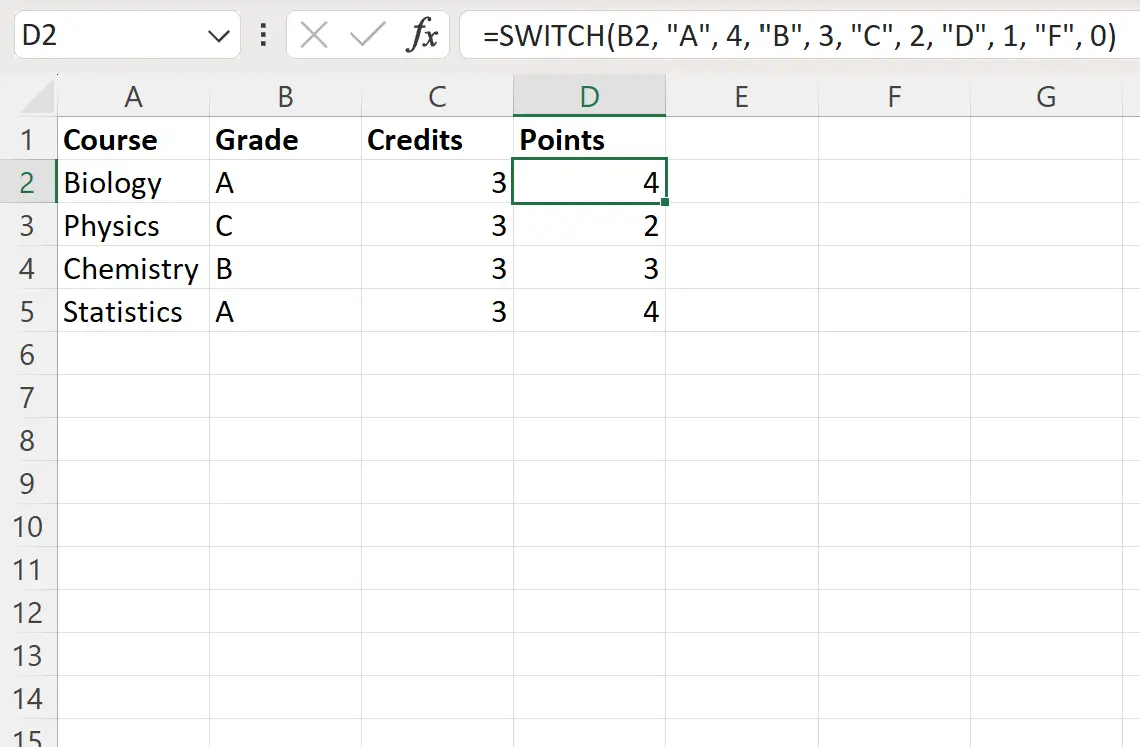
Schritt 3: GPA berechnen
Schließlich können wir die folgende Formel in Zelle B7 eingeben, um den Gesamt-GPA zu berechnen:
= SUMPRODUCT ( D2:D5 , C2:C5 ) / SUM ( C2:C5 )
Der folgende Screenshot zeigt, wie diese Formel in der Praxis angewendet wird:
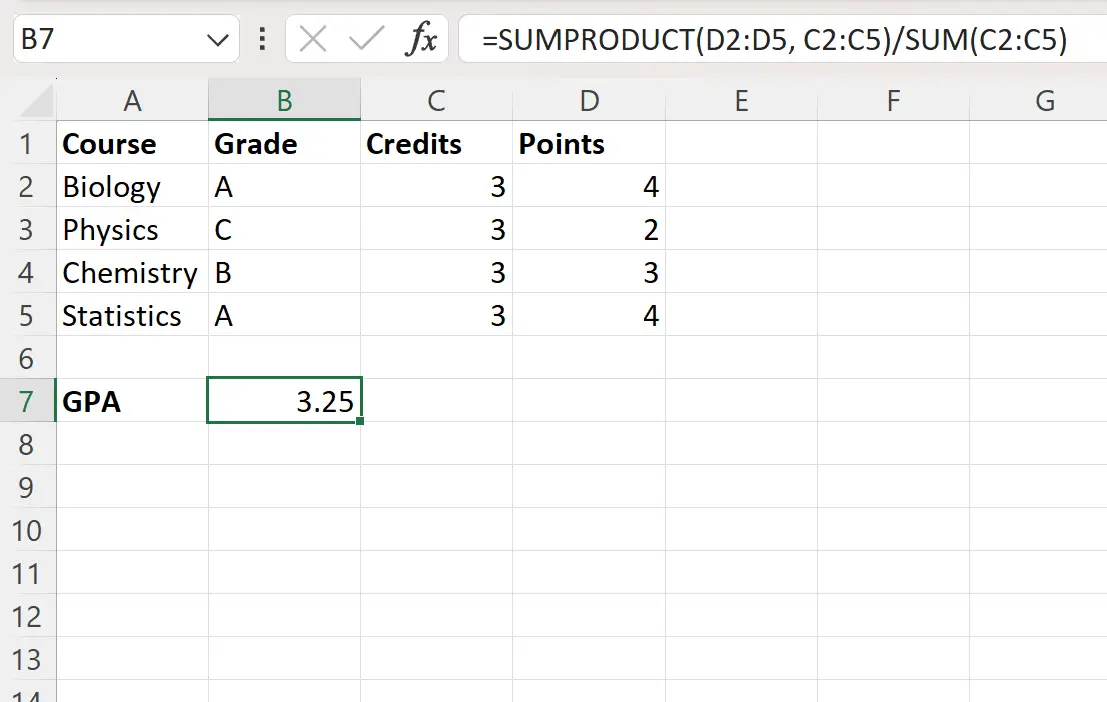
Der Gesamtdurchschnitt für diesen bestimmten Schüler liegt bei 3,25 .
Hinweis : In diesem speziellen Beispiel haben wir den GPA auf der Grundlage von vier verschiedenen Klassen berechnet, aber dieselben Formeln funktionieren mit jeder beliebigen Anzahl von Klassen, die Sie verwenden möchten.
Zusätzliche Ressourcen
In den folgenden Tutorials wird erläutert, wie Sie andere häufige Aufgaben in Excel ausführen:
Excel: Verwenden Sie SUMPRODUCT mit Zeilen- und Spaltenkriterien
Excel: So verwenden Sie SUMPRODUCT mit mehreren Spalten
Excel: Verwenden Sie SUMPRODUCT nur mit Werten größer als Null